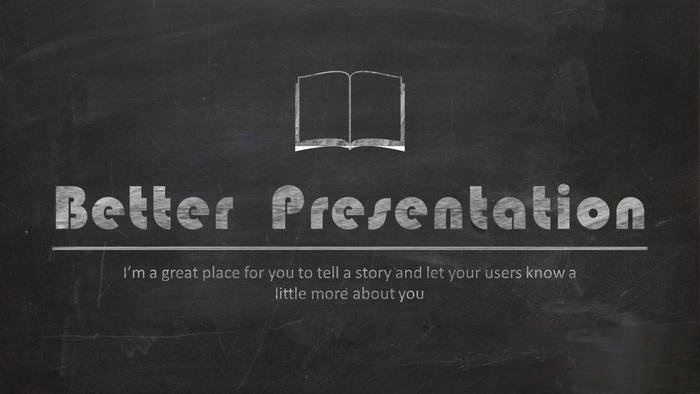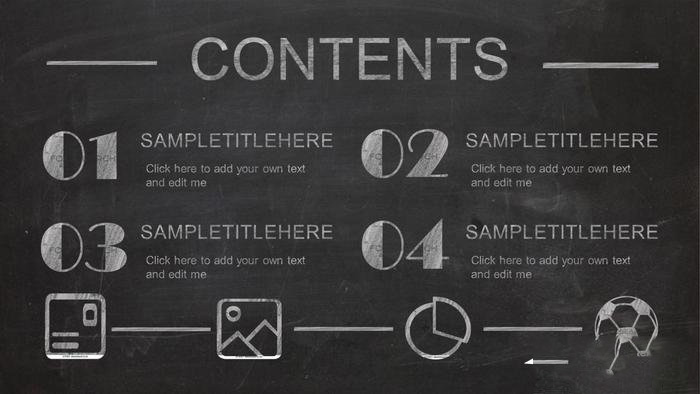PPT如何制作板书效果 PPT板书效果制作教程
PPT如何制作板书效果?有用户觉得PPT结合板书效果可以起到一种很多的视觉效果,那么应该如何在PPT中添加板书元素呢?本期教程小编就来和大家讲讲PPT板书效果制作教程,感兴趣的朋友们快来了解下吧。
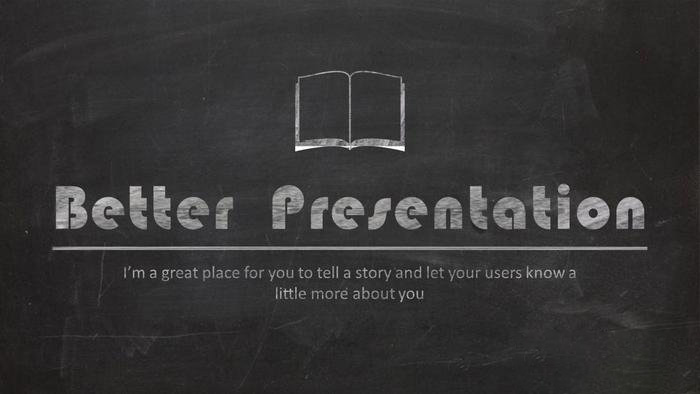
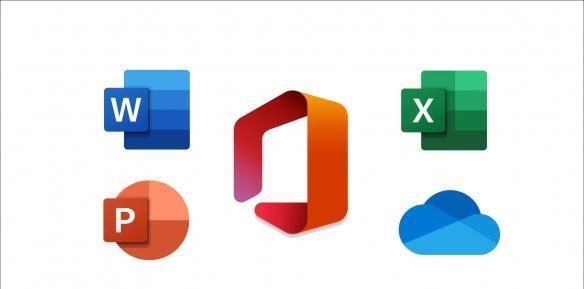
Microsoft Office2021专业增强版官方下载+永久激活密钥(最新)+激活工具
- 类型:
- 大小:
- 语言:
- 时间:2021-10-14
PPT板书效果制作教程
1、搜集黑板背景和粉笔字背景素材。
关键词“黑板背景”、“粉笔”。

2、制作黑白单色PPT图、文、表。
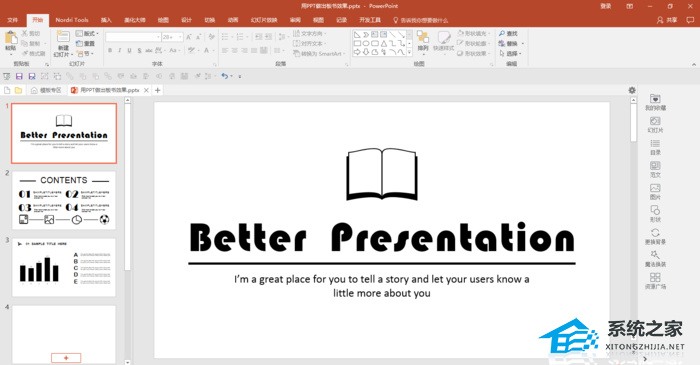
3、插入黑板背景图片—选择图片工具—裁剪—纵横比(按PPT页面比例选择纵横比)—调整黑板选区。
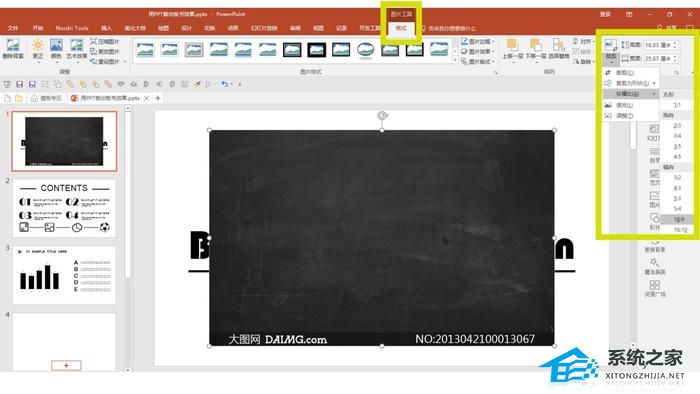
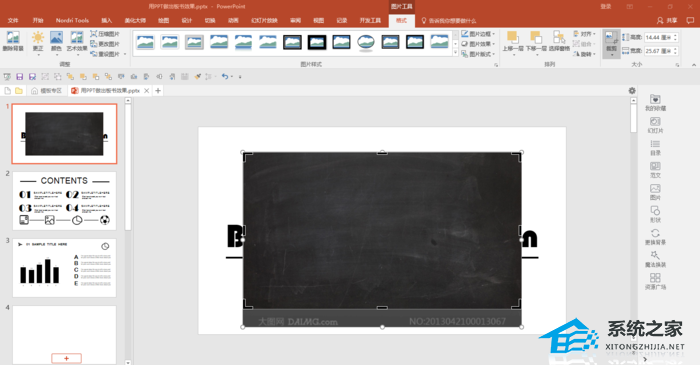
4、调整黑板背景与PPT页面同样大小,并将黑板置于底层(为了凸出文字、图表内容,这里把填充色调整为白色)。
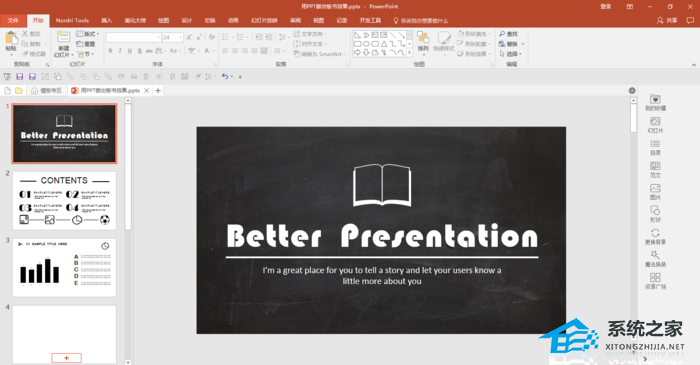
5、图标处理:右击图标—设置形状格式—填充—图片或纹理填充—文件—选择粉笔字背景素材。
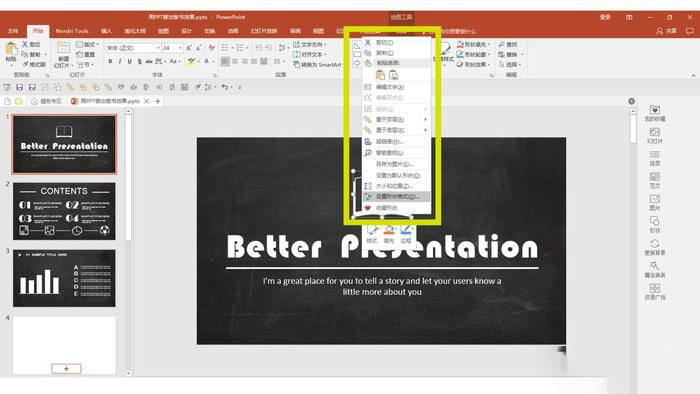
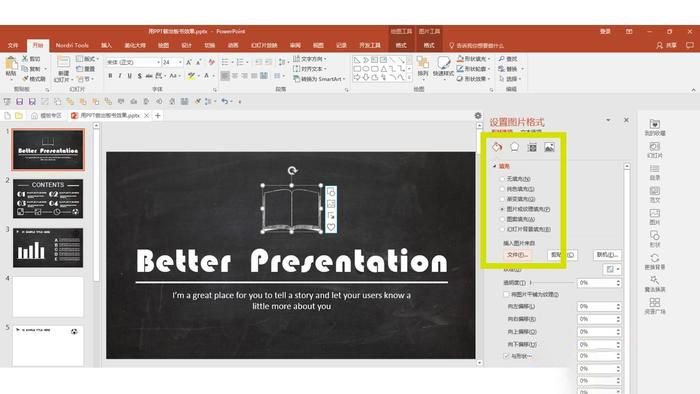
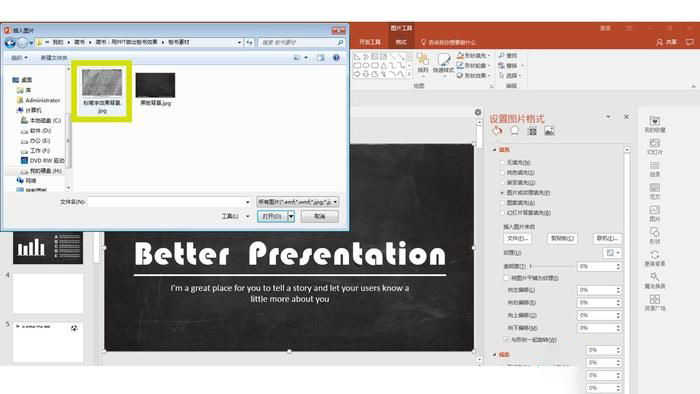
6、文字处理:选中文字—右击—设置文字效果格式—文本填充—图片或纹理填充(默认填充上次选择的粉笔字背景素材)。
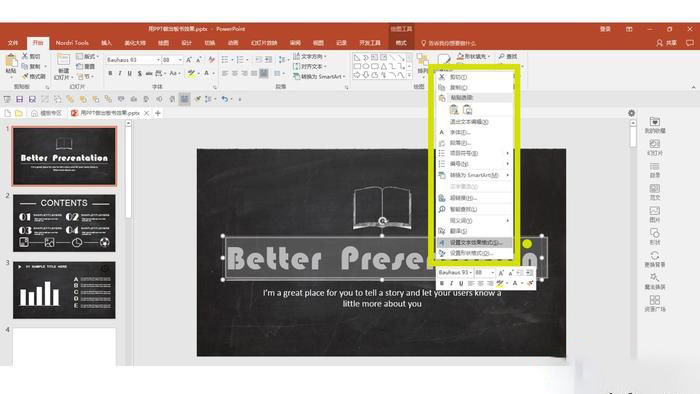
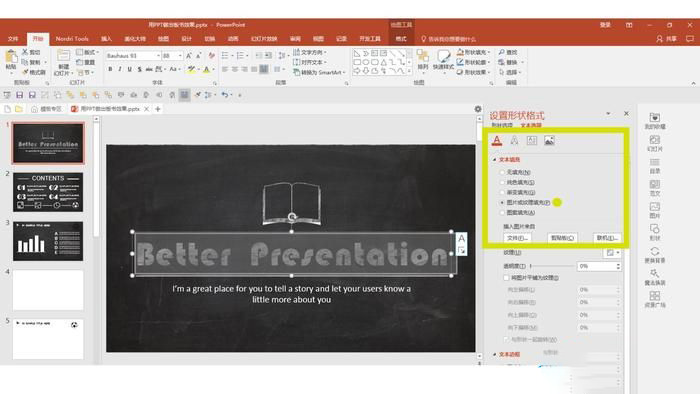
7、图表处理:选择柱状图—右击—设置数据序列格式—填充—图片或纹理填充—文件—选择粉笔字背景素材。
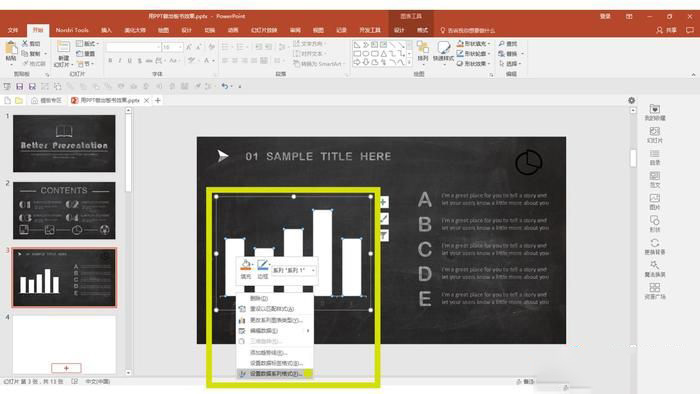
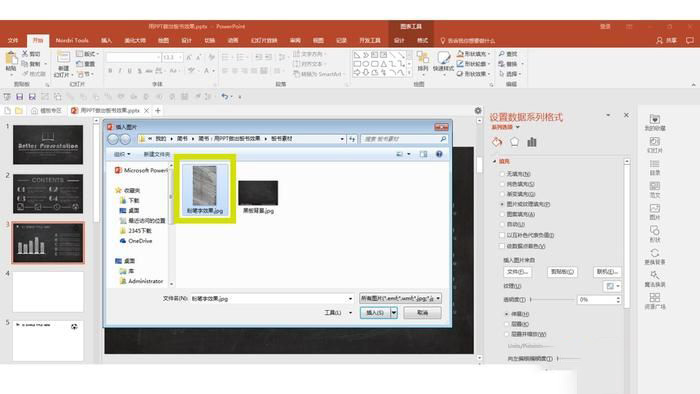
8、当当~完成~